У вас есть бизнес или вы работаете над созданием безопасной среды для своей команды? Любому бизнесу необходима безопасность, когда речь идет об управлении контентом и данными, доступными внутри команды. Слышали ли вы о киоск-устройствах или о том, как заблокировать iPhone на одном экране? Тогда вы также можете подумать о том, как заблокировать iPad или iPhone в режим киоска или режим одного приложения вместо использования традиционных устройств киоска.

С помощью Scalefusion Программное обеспечение для режима киоска iOS, Как заблокировать режим киоска iPhone или iPad можно включить следующим образом.
Пошаговое руководство о том, как заблокировать iPhone для одного приложения или режима киоска
- Apple ID — желательно идентификатор компании или организации.
- Регистрация учетной записи Scalefusion
- Контролируемое устройство iOS. Чтобы сделать устройство iOS контролируемым (Подробнее: Как сделать контролируемое устройство iOS)
Шаг 1 – Настройка сертификата APN
Первый шаг — разрешить Scalefusion удаленно подключаться к вашим устройствам. Это обязательный шаг, который необходимо сделать для установления взаимного доверия между Scalefusion и вашей учетной записью Apple. Если у вас есть Apple ID и вы готовы указать свою учетную запись Scalefusion и данные учетной записи Apple, вам необходимо:
- Загрузите CSR (файл) из Scalefusion.
- Загрузите загруженный файл в учетную запись Apple.
- Загрузите pem-файл, предоставленный Apple.
- Загрузите pem-файл на панель управления Scalefusion.
Шаг 2 – Создайте конфигурацию QR-кода
Регистрация устройства Apple с помощью QR-кода помогает упростить процесс подключения устройства. Регистрация QR-кода позволяет избежать ручных ошибок за счет экономии времени и эффективной подготовки устройств iOS. После шагов 1 и 2, чтобы создать конфигурацию QR-кода, войдите в Dashboard, затем перейдите в раздел «Массовая регистрация» и выберите QR-код. Для дальнейшего объяснения того, как настроить QR-код.
Шаг 3. Регистрация вашего первого устройства
После настройки QR-кода вы можете зарегистрировать устройства с помощью QR-кода.
Читайте также: Как привязать iPhone и Android к одному приложению
Как заблокировать iPhone или iPad в режиме одного приложения
Режим одного приложения (SAM) блокирует контролируемые устройства iOS, которые развернуты в виде киосков, на котором в любой момент времени должно запускаться только одно приложение.
- Перейдите на Управление устройством вкладка и затем нажмите Профили устройств.
- Выберите СОЗДАТЬ НОВЫЙ ПРОФИЛЬ. Обязательно создайте хотя бы один профиль, в котором вы сможете сгруппировать общий набор политик, которые вы хотите применить. Существуют различные политики, которые вы можете применить.
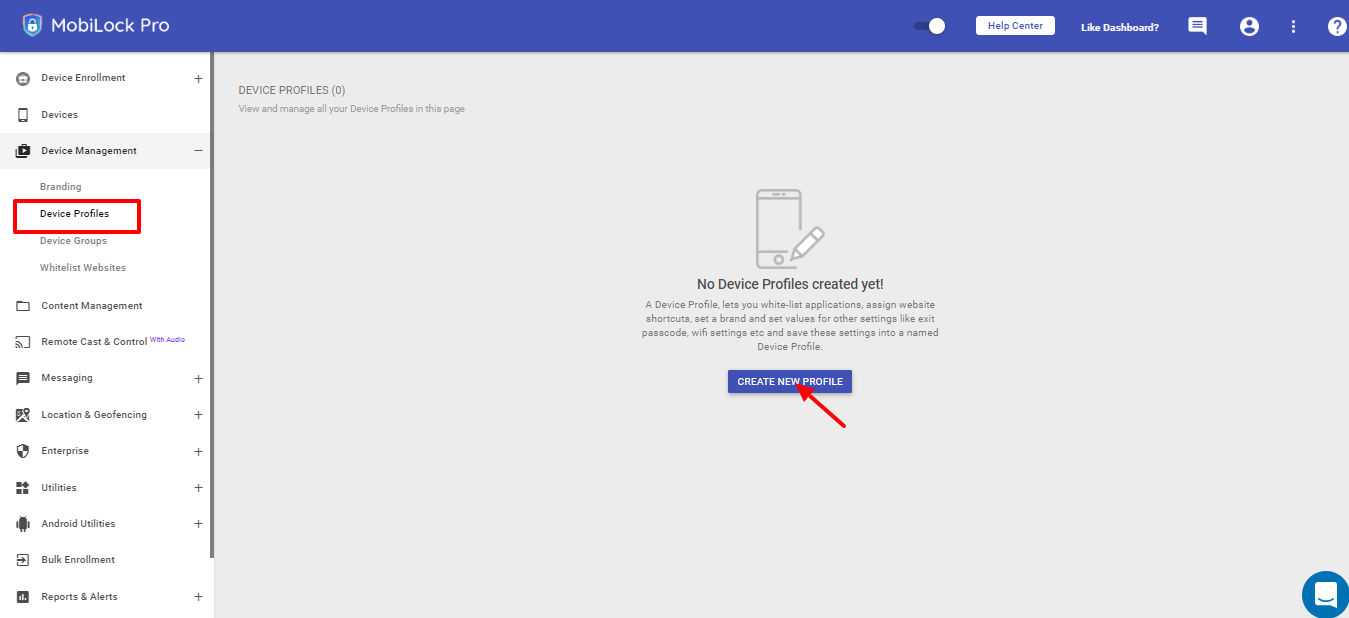
- После нажатия на СОЗДАТЬ НОВЫЙ ПРОФИЛЬ, вы увидите экран, как показано на эталонном изображении.
- Выберите Apple для устройств iOS после этого введите имя профиля и нажмите «Отправить».
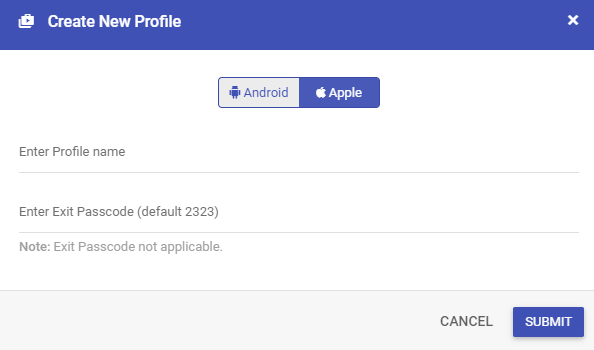
- После отправки перейдите в раздел ВЫБЕРИТЕ ПРИЛОЖЕНИЯ и включите приложение, которое вы хотите настроить в режиме одного приложения.
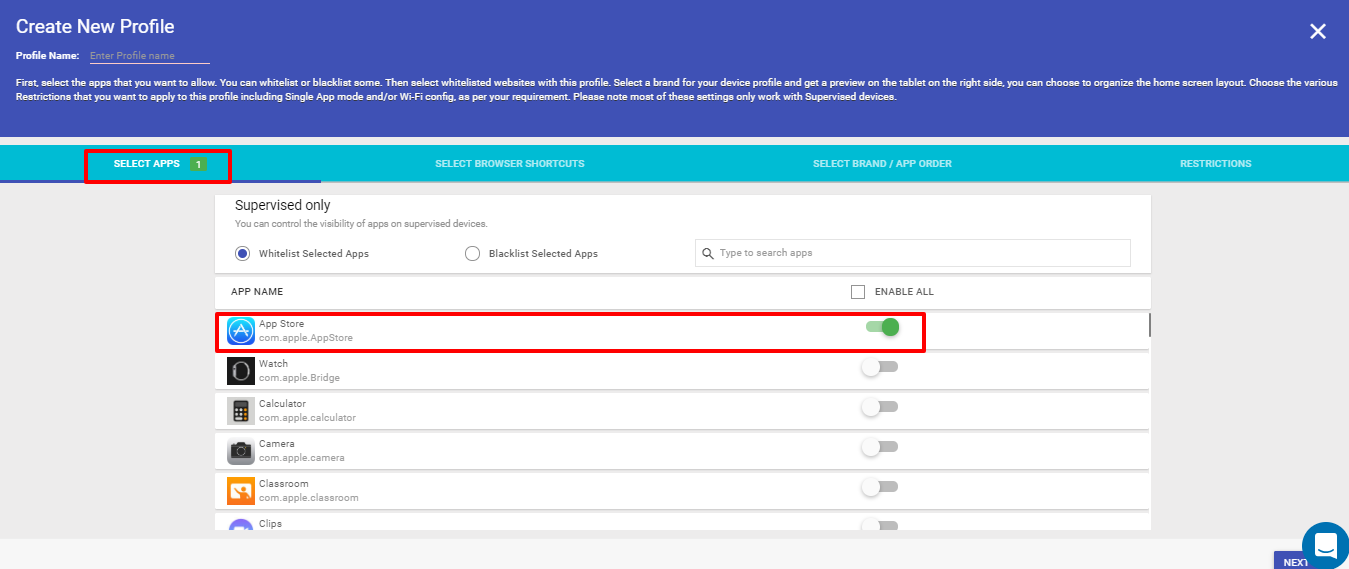
- После этого перейдите к ОГРАНИЧЕНИЯ раздел и нажмите на РЕЖИМ ОДНОГО ПРИЛОЖЕНИЯ меню.
- Выберите РЕЖИМ ОДНОГО ПРИЛОЖЕНИЯ вариант, как показано на эталонном изображении. Из Раскрывающийся список приложений по умолчанию, выберите приложение, которое хотите перевести в режим одного приложения. Вы можете выбрать одно приложение из разрешенных вами в разделе «Выбор приложений» профиля устройства. Итак, если вы хотите запускать в киоске только свое бизнес-приложение, сначала необходимо загрузить и опубликовать его в корпоративном магазине. После этого, выбирая приложение по умолчанию в режиме одного приложения, вы выбираете именно это бизнес-приложение.
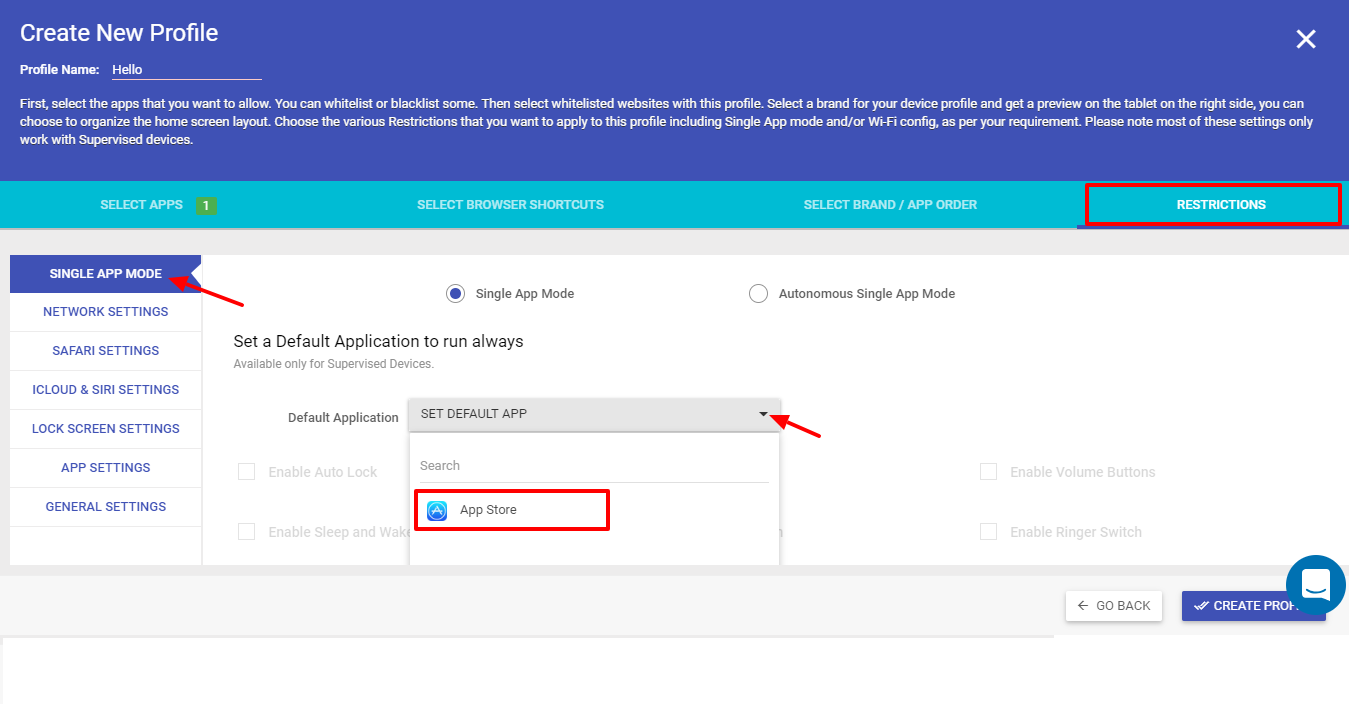
- Кроме того, в режиме одного приложения вы можете управлять следующими настройками.
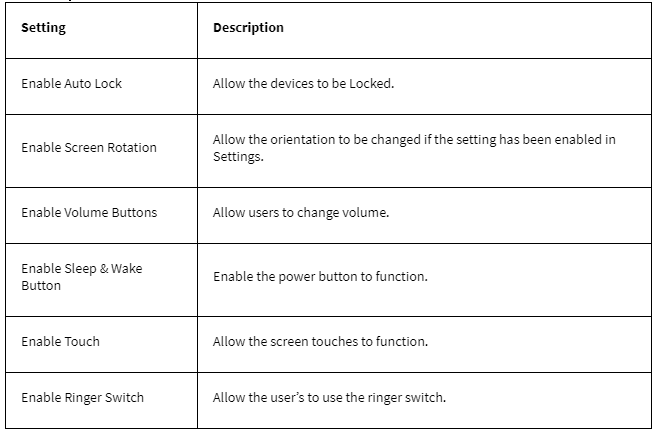
- Нажмите «Создать профиль» или «Обновить профиль», чтобы сохранить настройки.
- На всех устройствах iOS применяется этот профиль, выбранное приложение будет работать в режиме одного приложения.
Вы успешно перевели свой iPhone или iPad в режим киоска с одним приложением!
Получите Scalefusion для запуска устройств iOS в режиме киоска
С помощью вышеупомянутых шагов ваш iPhone или iPad превратится в безопасный и специализированный киоск, готовый к работе! Теперь представьте себе, что всеми этими устройствами можно легко управлять. Встречайте Scalefusion MDM для iOS!
С помощью единой удобной веб-панели вы можете заблокировать свой iPhone в режиме одного приложения, отслеживать активность киоска, развертывать обновления и даже настраивать параметры на ходу. Больше не нужно переключаться между устройствами и не задаваться вопросом, в отличном ли состоянии ваши киоски. Scalefusion дает вам возможность контролировать ситуацию и сосредоточиться на том, что действительно важно: обеспечении бесперебойной и безопасной работы для ваших пользователей.
Часто задаваемые вопросы
- Как заблокировать iPhone для одного приложения для детей?
Хотя в iPhone нет встроенной функции для этого, вы можете использовать управляемый доступ. Включите его в «Настройки» > «Специальные возможности», выберите приложение и установите пароль. Трижды нажмите боковую кнопку, чтобы заблокировать устройство для этого приложения.
- Могу ли я заблокировать определенные приложения на своем iPhone паролем?
Да, «Экранное время» в настройках позволяет ограничить доступ к определенным приложениям с помощью пароля. Перейдите в «Настройки» > «Экранное время», установите пароль и выберите, какие приложения следует ограничить в разделе «Ограничения приложений».
- Как заблокировать iPhone для одного приложения без Screen Time?
Гид-доступ – ваш лучший вариант здесь. Он работает без экранного времени и позволяет заблокировать устройство для любого приложения.
- Могу ли я заблокировать iPhone для одного приложения для фокусировки?
В iPhone нет специального режима фокусировки для одного приложения, но вы можете объединить режимы «Не беспокоить» и «Ограничения приложений» во время экрана, чтобы добиться аналогичного эффекта. Разрешите только приложение фокусировки в разделе «Ограничения приложений» и включите режим «Не беспокоить», чтобы свести к минимуму отвлекающие факторы.
- Как выйти из приложения, заблокированного на iPhone, без пароля?
К сожалению, для выхода из заблокированного приложения с управляемым доступом требуется пароль по соображениям безопасности. Обойти это невозможно.

